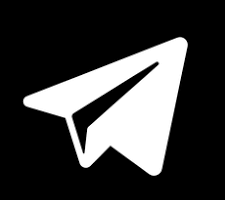Иногда при проверке используемых ОС Виндовс системных элементов на экране возникает сообщение о том, что применяемый инструмент обнаружил файлы, которые являются поврежденными, но исправить ситуацию не удалось. После этого пользователь может захотеть просмотреть информацию по этой проблеме с помощью специального файла, где сохраняются подобные сведения, но видит перед собой очередное окошко — windir\Logs\CBS\CBS.log файл поврежден.
Что такое CBS.log? Это специальный и очень важный компонент Windows, который операционка заносит все изменения, связанные с работой системных файлов. То есть, при его повреждении существует вероятность того, что стабильная работа используемой ОС будет нарушена. Поэтому необходимо знать, как исправить возникшую ситуацию.
Основные причины возникновения такого сбоя
Существует несколько основных первопричин, которые при попытке перейти по ссылке «подробные сведения см в файле CBS.log» приводят к сообщению о ошибке:
- Сама система заблокировала доступ к этому журналу Windows.
- Используемый жесткий диск начал «сыпаться».
- На винчестере завелись вирусные заражения.
- Проблемы с системным реестром.

Это – основные причины. Некоторые из них нивелировать достаточно просто. С другими придется повозиться. Но если следовать предлагаемой нами инструкцией, то проблему можно решить.
Инструкция по устранению ошибки
Вполне логично, что всегда следует начинать с наиболее простых решений. Поэтому изначально стоит попробовать такие действия:
- Есть очень удобная программа – CCleaner. Установить ее на жесткий диск. Можно воспользоваться и альтернативными вариантами ПО со схожим функционалом. После инсталляции, запустить и воспользоваться инструментов, позволяющим почистить реестр и исправить его ошибки;
- Выполнить установку на винчестер Dr. Web CureIt!, NOD32 или иных, схожих антивирусников. Обязательно с наличием свежей базы данных и актуальной версии. Прогнать операционку на наличие заражений и избавиться от них, в случае обнаружения;
- Через кнопочку «Пуск» перейти к встроенной в OS поисковой строке. Вбить в нее «восстановление системы» и перейти по предложенной ссылке. Действовать на основе автоматической инструкции.

Если методика не привела к нужному результату и при обращении к этому файлу все равно ОС отказывает в доступе, то следует перейти к следующему этапу.
Прежде всего можно попытаться получить доступ к этому файлу, который находится здесь: windir\Logs\CBS\CBS.log. Как это сделать:
- Кликнуть на «Пуск» и в поисковой строке вбить «командная строка» (Win+R);

- Запустить предложенный вариант обязательно с правами администратора;
- В открывшемся окошке использовать следующую команду: %windir%logscbscbs.log/c: «[SR]» findstr ? sfcdetails.txt. В конце – точку не ставить! Обязательно соблюдать пробелы;
- Если команда набрана правильно, то после нажатия клавиши Enter», требуемый файлик будет перенесен на рабочий стол.
Теперь можно будет открыть его системным блокнотом и просмотреть требуемую информацию. Например, узнать, какие именно элементы ОС являются поврежденными. Их, кстати, можно скопировать и вставить в нужные места, если есть доступ к ПК, где эти файлы являются исправными.
После этого нужно опять запустить процедуру проверки целостности системных файлов. Если ситуация повторяется, то необходимо выполнить очередную процедуру:
- Еще раз перейти в строку для ввода команд;
- Использовать в ней команду: dism /online /cleanup-image /checkhealth;
- Нажать на ввод, вбить очередной приказ: dism /online /cleanup-image /restorehealth;
- Очень важно соблюсти правильность расставления пробелов;
- Ну и завершить все уже классическим вариантом: sfc /scannow.

Запустится автоматический процесс проверки и исправления. Он может длиться достаточно долго. Поэтому нужно дождаться его завершения, обязательно перезапустить комп и оценить полученный результат.
Если же ситуация продолжает оставаться прежней, то следует обратить внимание на состояние используемого накопителя. Чтобы проверить винчестер на наличие битых секторов и попытаться как-то избавиться от них, рекомендуется воспользоваться одной из следующих программ: «Victoria HDD» или «HDD Regenerator». Важно понимать, если данное ПО найдет слишком много неисправляемых повреждений, то стоит оперативно начать собирать деньги на покупку нового жесткого диска.

Иногда может оказаться так, что все методики опробованы, винчестер находится в исправном состоянии, а ситуация остается без каких-то положительных изменений. В этом случае решение только одно – полная переустановка операционной системы.
Отзывы
Отзывы других юзеров позволят узнать, как именно они справились с подобной ситуацией:
- Родион. Воспользовался инструкцией и вроде бы все исправилось. Но сразу же возникли новые последствия. Получил доступ к этому лог-файлу. Внутри информация про повреждение обновления КВ2966583. Полез в настройки – в Центр установки обновлений. Смотрю, там написано, что этот пакет установлен. Деактивировал его, нашел в интернете и просто заменил на новый.
- Сергей. После проверки на вирусы и удаления заражений доступ к этому файлу получил спокойно. Обнаружил в нем наличие повреждений в hal.dll и ntoskrnl.exe. Вот теперь думаю, поможет ли, если я просто найду их в Сети и закину в систему? Просто знаю, что простое копирование не всегда помогает – требуется еще же внесение в системный реестр?
- Александр. Ну вот неоднозначный у меня результат. Пробовал вводить эти команды. Например, %windir%logscbscbs.log/c: «[SR]» findstr > scfcdetails.txt приводит к тому, что Винда сообщает о неверном пути. А вот dism /online /cleanup-image /restorehealth прекрасно срабатывает. И вот после этого запускаю сканирование с помощью команды scannow и результат – лог-файл поврежден. Хотя доступ к нему, да – я получаю спокойно. В общем, буду проверять еще винчестер, так как вирусов на нем я не обнаружил.
- Вася. В вводе этих команд очень важно соблюдать правила пробелов. Если хотя бы в одном из них будет совершенна ошибка, то команды просто не сработают. Я несколько раз невнимательно ввел, и только потом понял, как именно необходимо действовать – спасибо за уточнение в статье!
- Олег. Некоторые люди почему-то пишут, что у них нет каких-то символов на клавиатуре. И они пытаются вписать команды с помощью комбинаций клавиш. Смотрите просто внимательно. Например, знак больше есть на клавише с «Ю». Нужно просто переключиться на английский язык и воспользоваться шифтом. Аналогичная ситуация с квадратными скобками. Двоеточия и проценты можно ввести при использовании русскоязычной раскладки!
Судя по оставленным комментариям, инструкция работает. Важно только правильно вводить все команды и понимать, что это решение позволяет только получить доступ к ЛОГ-файлу, а вот исправление описанных внутри поврежденных элементов делается уже индивидуально, в зависимости от ситуации.

Как вас статья?
 crydev.ru
crydev.ru